苹果Airpods pro耳机怎么改名字,苹果Airodro耳机怎么改名字?下面请看小编的详细介绍吧!......
解决WiFi在802.11N模式下iPhone等设备无法连接
来源:互联网
2023-02-21 08:53:48 版权归原作者所有,如有侵权,请联系我们
一般在无线路由器(AP)使用过程中,默认是以802.11b/g/n模式运行的。
但为了获得更好、更快的网速,很多人喜欢把自己的无线路由器(AP)设置成只在802.11n模式下运行。
而改成802.11n运行模式后,偶尔会遇到在使用iPhone、iPad等苹果设备的时候,即使是密码输入正确也“无法加入网络”的情况,重置网络也无济于事。
而Android(安卓)和其他设备却能正常连接上网!
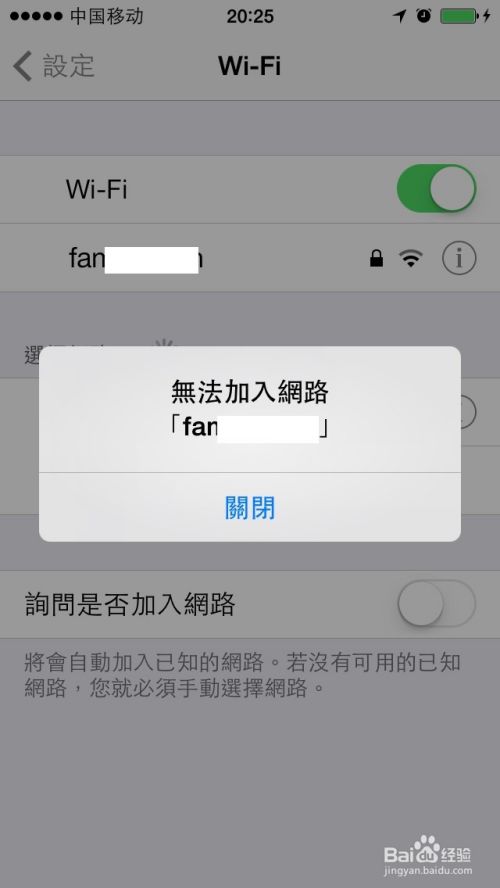
工具/原料
- 无线路由器(AP)
- 电脑
- 智能手机或Pad(平板电脑)
方法/步骤
手机、Pad(平板电脑)或电脑用有线或无线的方式连接无线路由器(AP)

在手机、Pad(平板电脑)或电脑上打开浏览器进入无线路由器(AP)设置。
具体进入方法因无线路由器品牌、型号不同,进入方法也不同,在这里就不细说了,请大家查看无线路由器(AP)底部或说明书,实在是找不到就百度一下。

进入无线路由器(AP)设置后,在无线(WiFi、WLAN)设置项下找到“高级设置项”。

进入“高级设置项”,找到并勾选(开启)“WMM(Wi-Fi多媒体)”功能。

在开启“WMM(Wi-Fi多媒体)”功能后,iPhone、iPad等苹果设备就能畅享802.11n运行模式带来的300Mbps甚至高达600Mbp传输速率(此速率不代表网速,实际网速以个人办理的宽带套餐为准)。
注意事项
- 如无线路由器(AP)开启或关闭“WMM(Wi-Fi多媒体)”功能后,提示需要重启无线路由器(AP)设备才能生效,就必须重启。
以上方法由办公区教程网编辑摘抄自百度经验可供大家参考!
相关文章



